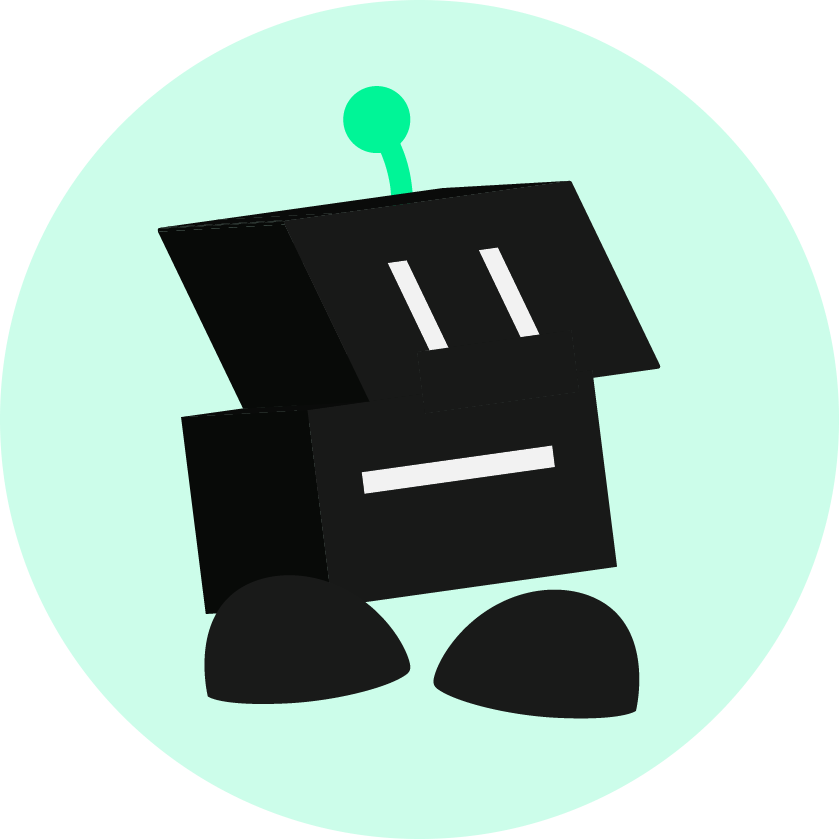#운영
#프로덕트
#기타
퇴사자 이메일 관리 비법 - 거래처 연락 방치? 📮
몇몇분께서 Google Workspace 무료 이메일 추가방법에 대해 질문 주셨어요.
퇴사자 이메일 관리에 활용하시면 좋을 만한 내용과 함께 정리했으니, 유용하게 활용해보세요! 👍
“업무용 이메일을 추가비용 없이 원하는 만큼 만들 수 있다고 하셨는데, 아무리 찾아봐도 모르겠어요!”
“알려드릴께요”
2가지 방법이 있어요.
- 보조 이메일을 추가하거나
- 그룹 이메일을 만든다.
보조 이메일 ✨
보조 이메일은 내 메일주소에 별명을 달아주는 것과 비슷해요. 예를 들어 개인 이메일주소는 jun@ralphletter.com 인데,ceo@ralphletter.com이라는 별명을 달아주는거죠. 최대 30개까지 설정할 수 있고, 추가 비용은 전혀 없어요. 🙂
랄프레터 님이 작성한 다른 아티클
더보기
댓글이 없습니다.
추천 아티클